之前在 Gross Beat 上写过类似的文章,但是这次我会读取 Kick 的波形,并制作一个与 Kick 形状相同的自动化剪辑。
据说如果通过类似于 Kick 波形的自动化来降低音量,可以获得自然的侧链效果。 (准确的说不是侧链,所以叫侧链效应)
就是这样
与drum'n'bass 看起来像这样。
创建类似于 Kick 波形的自动化曲线
自己创建类似于 Kick 波形的自动化曲线是一个很大的挑战。
FL Studio 昨天玩得很开心,您可以从波形创建自动化曲线。
作为第一个准备工作,将“Fruity Balance”添加到要应用侧链效果的声源分配到的混音器中。
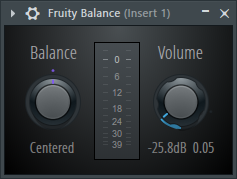
右键单击“音量”,然后单击“创建自动化剪辑”以创建自动化。
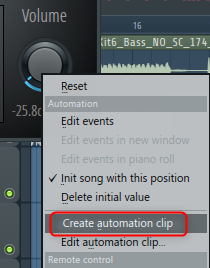
如果您此时选择一拍的范围,则更容易,因为您不必稍后对其进行短时间编辑。
选择范围时 按Ctrl +拖动。
接下来,双击自动化剪辑的顶部以显示自动化剪辑编辑屏幕*。
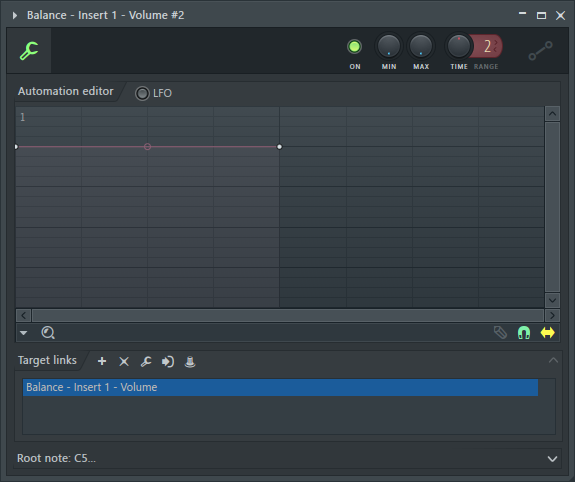
点击左下角▼中的“Artculator tools”->“Analyze audio file”。
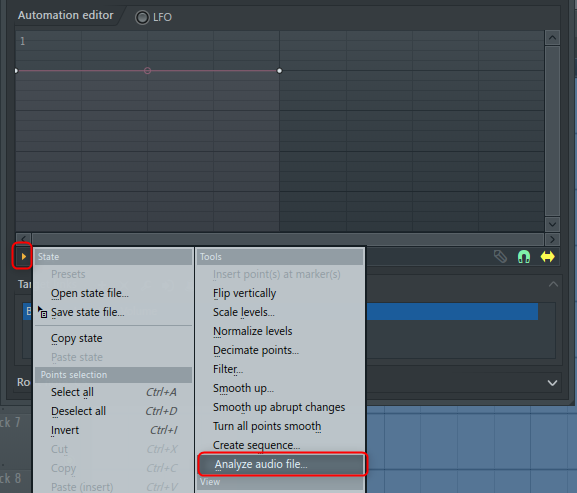
* 这个自动化剪辑的编辑屏幕是FL 工作室 20.9它是一个安装在里面的功能。
如果您没有看到它,您可以通过更新或单击自动化剪辑的左上角并选择“Artculator 工具”->“分析音频文件”来执行相同操作。
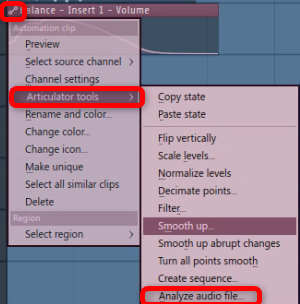
这里出现一个对话框,读取了Kick的文件,但是如果不知道“Sampler”中读取的路径,打开“Sampler”,点击下图中的红框部分,在浏览器中显示位置。
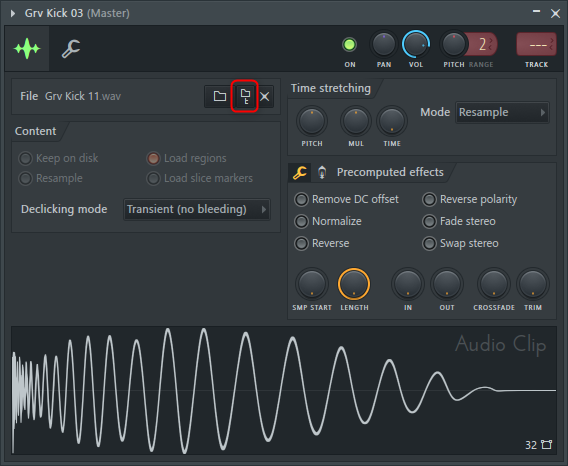
之后,右键单击,单击“Windows shell 菜单”,然后单击“属性”以找到路径。
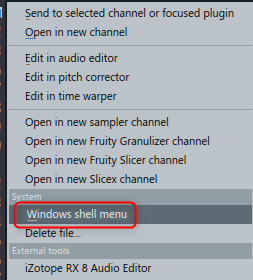
当您打开 Kick 时,会加载 Kick 并完成自动化曲线。
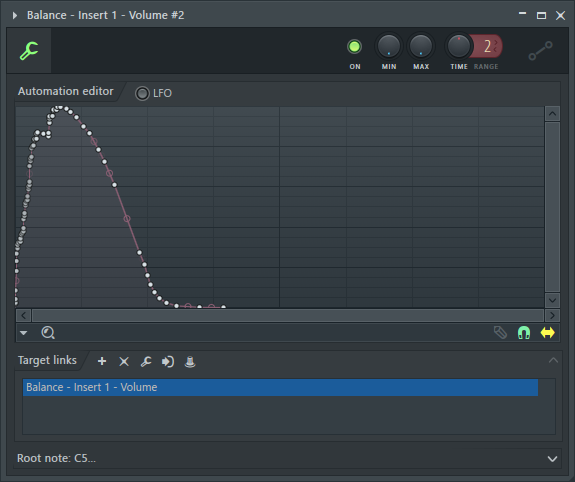
但是,如果就这样,踢的声音大的时候就大,安静的时候就安静,所以反过来。
单击 ▼ 中的“垂直翻转”。
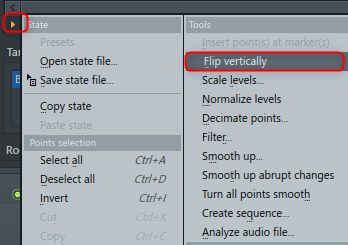
这将反转如下。
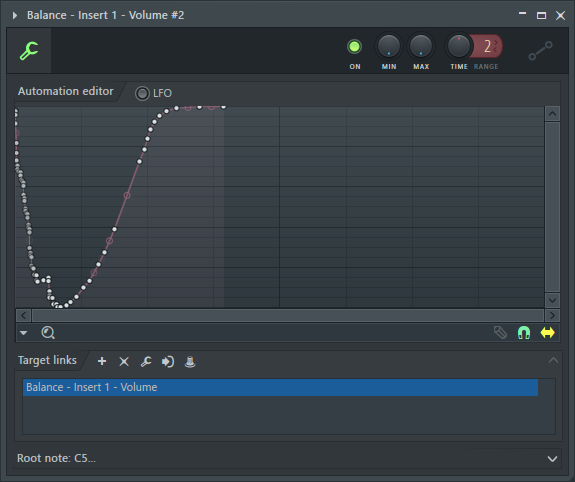
之后,如果将自动化剪辑放置在与底鼓相同的位置,则可以在底鼓响起的时机获得侧链效果。
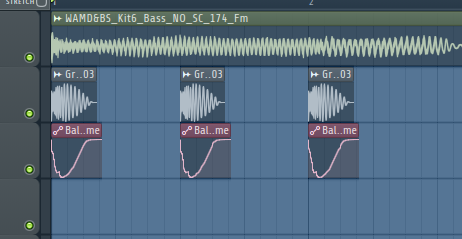
まとめ
我对鸭子做了同样的事情。
首先来自鸭子。
自动化具有强烈的统一感,但 Duck 感觉有节奏地让人上瘾。
我认为了解这两种方法并能够做出选择很重要,而不是哪种方法更好。
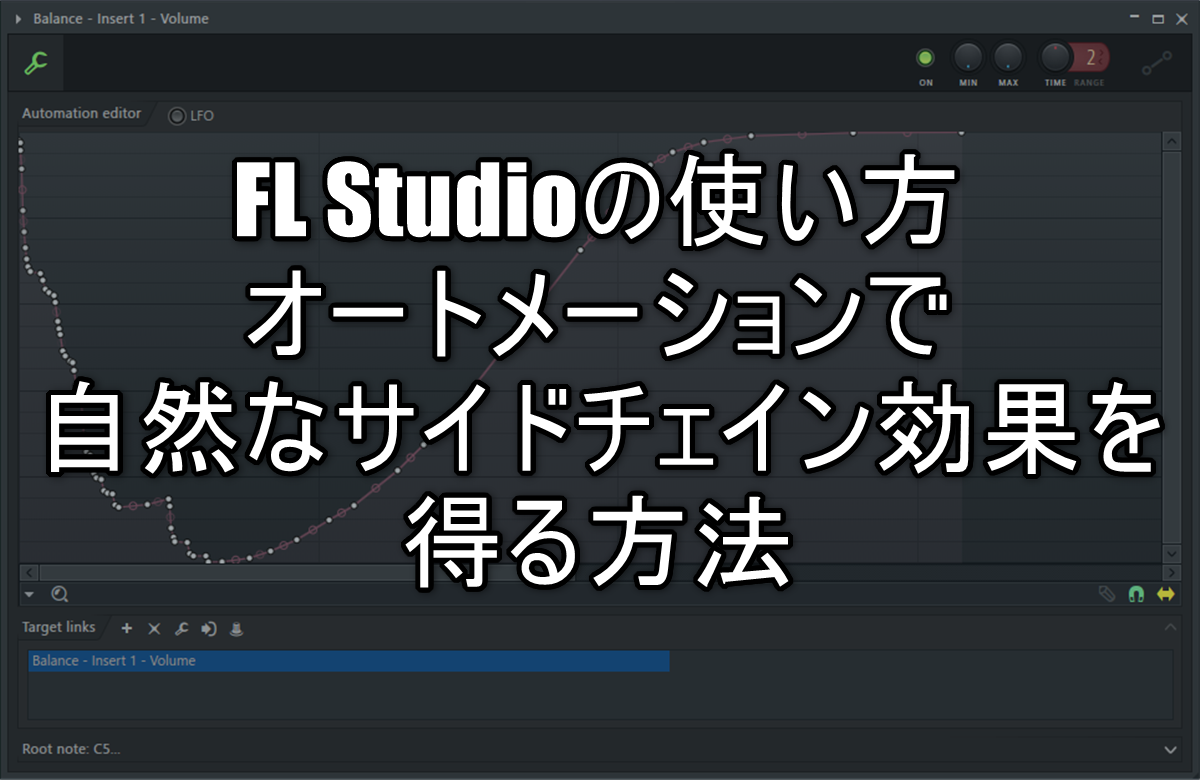


![[免费] 推出有机小牛皮套件,这是一款成熟的鼓声源,不需要 Kontakt 24 2021年12月25日03时24分19](https://chilloutwithbeats.com/wp-content/uploads/2021/12/2021-12-25_03h24_19.png)
评论